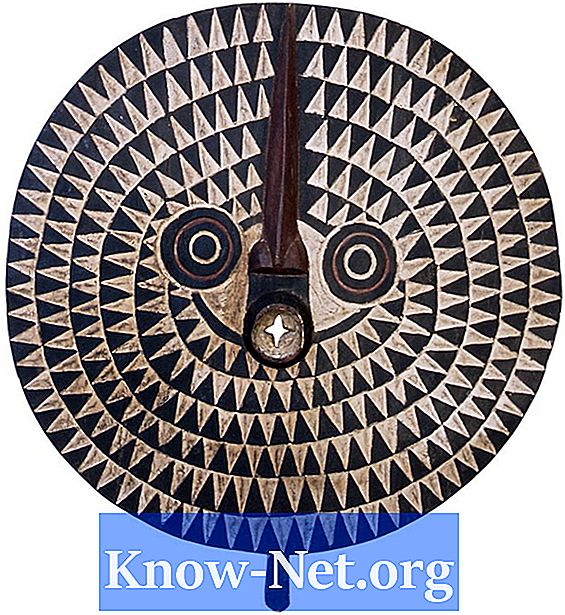Sadržaj

Open Office, kao i mnogi programi za uredske programe, uključuje mogućnost automatskog spremanja datoteka. Ako postoji problem sa sustavom ili aplikacijom, ove automatski spremljene datoteke mogu se oporaviti, tako da će gubitak podataka biti minimalan ili nikakav. Iako Open Office obično nudi automatsko otvaranje spremljenih dokumenata prilikom sljedećeg korištenja programa, ponekad ćete možda trebati ručno oporaviti automatski spremljenu datoteku. Mjesto tih datoteka ovisit će o vašem operacijskom sustavu i instalaciji.
Korak 1
Zatvorite Open Office. Pritisnite ALT + F4 na Windows računalu ili "Cmd + Q" na Mac OS X da biste zatvorili Open Office. Prije nastavka pričekajte dok se aplikacija potpuno ne zatvori.
Korak 2
Idite u mapu sigurnosne kopije Open Office. Mjesto će ovisiti o vašem operativnom sustavu. U primjerima u nastavku zamijenite "korisničko ime" vašim korisničkim imenom sustava.
Windows XP ili stariji:
C: Documents and Settings username Application Data OpenOffice.org user backup
Windows Vista:
C: Users username AppData Roaming OpenOffice.org user backup
Linux:
/home/username/.openoffice.org/user/backup
Mac OS X:
/ Users / username / Library / Application Support / OpenOffice.org / user / backup
3. korak
Potražite datoteke koje završavaju s nastavkom BAK. Kopirajte ove datoteke na drugo mjesto u sustavu (na primjer, radnu površinu).
4. korak
Promijenite proširenje datoteka sigurnosne kopije u ono koje koristi vrsta datoteke Open Office. Na primjer, ako je "filename.bak" dokument za obradu teksta, promijenite ime u "filename.sdw". SDW je nastavak datoteke koji koristi aplikacija Open Office Writer i kompatibilan je sa svim operativnim sustavima na kojima je instaliran Open Office.
Korak 5
Otvorite datoteku dvostrukim klikom. Aplikacija Open Office povezana s ovom datotekom otvorit će se i prikazati oporavljeni dokument.